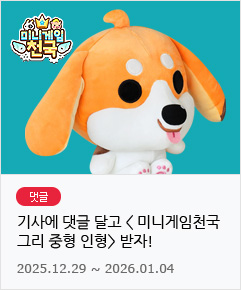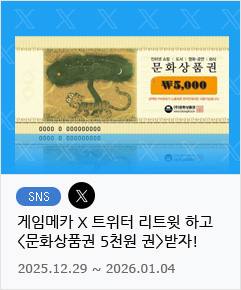2월 27일, EA스포츠가 개발하고 넥슨이 서비스하는 '피파온라인3M'이 정식 출시됐다.
이제 스마트폰만 있으면 언제 어디서든 피파온라인3를 즐길 수 있는 것이다. '피파온라인3M'은 리그 경기, 이적 시장 등 기존의 '피파온라인3'를 그대로 스마트폰 환경에 이식했다. 특히 하나의 구단으로 온라인과 모바일을 모두 이용할 수 있다는 것은 '피파온라인3'의 큰 장점이다.
'피파온라인3M'에는 기존 시스템 외에 전용 모드인 '챌린지 경기'가 추가됐다. 챌린지 모드에 참여할 경우 순위에 따라 '혼합시즌 TOP 30 강화 선수팩(2~5강)' 등 다양한 보상을 받을 수 있다. 새로운 환경에서 색다른 재미를 주는 '피파온라인3M'을 지금부터 하나씩 살펴보도록 하자.
피파온라인3M 설치하기
'피파온라인3M'은 다른 모바일 게임과는 다운로드부터 다르다. 기본 앱스토어인 구글 플레이나 애플 스토어가 아닌 '넥슨 런치 패드'를 통해서 다운로드가 가능하며, 별도의 설치 과정을 거쳐야 한다. 자세한 사항은 [피파온라인3M 설치 방법 가이드, '다운로드부터 설치까지']를 참고하자.
챌린지 모드

▲ 감독 선택 화면(좌)과 피파온라인3M 메인 화면(우)
① 로그인 후 나타나는 화면: 접속하고자 하는 감독을 선택하자.
② 뒤로가기 버튼: 터치 시 감독 선택 화면으로 이동한다.
③ 챌린지 경기: '피파온라인3M'에 추가된 콘텐츠로 기존 '피파온라인3'의 '매니저 모드'와 같은 순위 경기다.
④ 리그 경기: 기존의 '피파온라인3'와 연동되는 콘텐츠로 AI와 대결하는 경기다.
⑤ 이적시장: 기존의 '피파온라인3'와 연동되는 이적시장으로 선수를 영입하거나 판매할 수 있다.
⑥ 네비게이션 바: '피파온라인3M'의 주요 콘텐츠들이 모여 있는 메뉴

▲ 챌린지 경기 메인 화면(좌)과 챌린지 보상 화면(우)
① 뒤로가기 버튼: 터치 시 메인 화면으로 이동한다.
② 보상 보기 버튼: 터치 시 순위에 따른 보상 목록을 확인할 수 있다.
③ 참가 포인트: 일종의 피로도 시스템으로, 경기를 진행하기 위해서는 3포인트가 필요하다. 5분마다 1씩 충전된다.
④ 충전 버튼: 참가 포인트를 회복하는 기능. 아직 구현되어 있지 않다.
⑤ 경기 시작 버튼: 터치 시 챌린지 경기가 진행된다.
⑥ 챌린지 경기 보상 화면: [확인] 버튼 터치 시 목록이 닫힌다.

▲ 선발 선수 설정 화면(좌)과 경기 설정 화면(우)
① 홈/어웨이 선택 버튼: 터치 시 선택한 팀의 정보가 하단에 나타난다.
② 스쿼드판: 포메이션을 변경하거나 선발 선수 명단을 변경할 수 있다.
③ 교체 선수 명단: '교체'로 설정한 선수들이 나타나며 변경하고자 하는 선수에게로 드래그하여 교체할 수 있다.
④ 자동 설정 버튼: 터치 시 피로도 및 평균 능력치에 따라 선발 선수를 자동으로 설정한다.
⑤ 경기 설정 버튼: 터치 시 다음 화면으로 이동한다.
⑥ 경기 설정 화면: '공'과 '유니폼' 등을 설정할 수 있다. [경기 시작] 버튼 터치 시 경기 화면으로 이동한다.
경기 조작 방법

▲ 피파온라인3M에서 제공하는 5가지 행동
'피파온라인3M'은 총 5가지의 행동을 제공한다.
① 패스: 공을 지닌 상태에서 다른 아군 선수를 누르면, 해당 선수에게 패스한다.
② 슈팅: 골대를 향해 드래그하면 해당 방향으로 슛을 한다.
③ 압박: 상대 팀이 공을 지닌 상태에서 상대 선수를 누르면 해당 선수를 압박한다.
④ 달리기: 선수 외의 빈 공간을 누르면 공을 지닌 선수가 달린다.
⑤ 이동: 공을 지닌 선수를 드래그하면, 선택한 방향으로 선수가 이동한다.

▲ 피파온라인3M 경기 화면
① 시간/점수판: 기존의 '피파온라인3'와 같이 경기 시간과 점수가 나타나며, 수시로 점유율, 유효 슈팅 등의 부가 정보를 보여준다.
② 관전/조작/일시 정지 버튼: 관전 모드와 조작 모드를 선택할 수 있으며, 일시 정지를 통해 게임을 설정할 수 있다.
③ 전술창: '피파온라인3M'에서 제공하는 5가지 전술 중 하나를 선택할 수 있다.
④ 경기장: 조작 모드를 선택할 경우, 터치, 드래그 등의 행동을 통해 선수들을 조종할 수 있다.

▲ 피파온라인3M 승부차기 화면
① 점수판: 현재 승부차기의 점수를 확인할 수 있다.
② 관전/조작/일시 정지 버튼: 관전 모드와 조작 모드를 선택할 수 있으며, 일시 정지를 통해 게임을 설정할 수 있다.
③ 경기장: 조작 모드를 선택할 경우, 터치, 드래그 등의 행동을 통해 선수들을 조종할 수 있다.
경기 설정

▲ 경기 일시 정지 시 나타나는 설정 화면
① 필드로 돌아가기: 일시 정지를 해제하고 경기를 진행한다.
② 선수단 관리: 선수 교체 및 스쿼드 변경 화면으로 이동한다.
③ 환경 설정: 경기 화면을 설정할 수 있다.
④ 경기 포기: 경기를 포기할 경우 5대0 몰수패 처리된다.

▲ 선수단 관리 화면
① 나가기: 선수단 관리를 종료하고, 경기로 돌아간다.
② 포메이션 변경: '피파온라인3M'에서 제공하는 기본 포메이션으로 변경할 수 있다.
③ 스쿼드판: 현재 경기를 진행하고 있는 선수들의 피로도 등의 정보를 확인할 수 있다.
④ 교체 선수 명단: 언제든 투입할 수 있는 교체 선수를 확인할 수 있다. 변경하고자 하는 선수에게 드래그하는 것으로 교체할 수 있다.

▲ 환경 설정 화면
① 나가기: 환경 설정을 종료하고 경기로 돌아간다.
② 시간/점수 표시: 시간/점수판을 켜거나 끌 수 있다.
③ 미니맵: 미니맵을 켜거나 끌 수 있다.
④ 선수 이름 표시: 경기장에 표시되는 선수 이름의 숫자를 조절할 수 있다.
⑤ 효과음: 경기 중 발생하는 효과음을 켜거나 끌 수 있다.
리그 경기

▲ 피파온라인3M 메인 화면(좌)과 리그 경기 화면(우)
① 리그 경기 버튼: 리그 경기를 진행하는 화면으로 이동한다.
② 돌아가기 버튼: 메인 화면으로 이동한다.
③ 시뮬레이션: 시뮬레이션권을 이용하여, 경기를 빠르게 진행할 수 있다.
④ 일정 진행: 일반 경기 모드로 리그 경기를 진행할 수 있다.

▲ 시뮬레이션권으로 진행한 리그 경기 화면(좌)과 경기 결과 화면(우)
① 다음: 경기 결과 및 보상 화면으로 이동한다.
② 돌아가기: 시뮬레이션 화면으로 이동한다.

▲ 일반 리그 경기의 선발 선수 설정 화면(좌)과 경기 설정 화면(우)
① 포메이션 및 상태 선택: '피파온라인3M'에서 제공하는 기본 포메이션으로 변경하거나 상태 표시를 변경할 수 있다.
② 스쿼드판: 포메이션을 변경하거나 선발 선수 명단을 변경할 수 있다.
③ 교체 선수 명단: '교체'로 설정한 선수들이 나타나며 변경하고자 하는 선수에게로 드래그하여 교체할 수 있다.
④ 경기 설정 버튼: 터치 시 경기 설정 화면으로 이동한다.
⑤ 공 설정: 가지고 있는 다른 공으로 변경할 수 있다.
⑥ 유니폼 설정: 홈/어웨이 설정을 통해 유니폼을 변경할 수 있다.
이적시장

▲ 피파온라인3M 메인 화면(좌)과 이적시장 화면(우)
① 이적시장 버튼: 터치 시 이적시장 화면으로 이동한다.
② 돌아가기 버튼: 터치 시 메인 화면으로 이동한다.
③ 구매/판매/내 판매 목록 탭: 선택 시 해당 화면으로 이동한다.
④ 검색 버튼: 검색 요소를 입력한 뒤 [검색] 버튼을 터치하면 해당하는 선수들이 나타난다.

▲ 이적시장 검색 결과 화면(좌)과 선수 구매 화면(우)
① 돌아가기 버튼: 터치 시 이적시장 검색 화면으로 이동한다.
② 상세 보기 버튼: 선수를 선택한 다음 나타나는 버튼. 터치 시 상세 능력치를 확인할 수 있다.
③ 최저가 구입 버튼: 터치 시 이적시장에 등록된 해당 선수의 가장 낮은 가격으로 구매할 수 있다.
④ 취소/구입: 구매 최종 확인 버튼

▲ 판매 화면(좌)과 판매 완료 화면(우)
① 돌아가기 버튼: 터치 시 메인 화면으로 이동한다.
② 판매: 가지고 있는 선수를 판매할 수 있다.
③ 선수 필터링: 선택 시 해당하는 선수만 노출한다.
④ 내 판매 목록: 현재 이적시장에 등록된 판매 선수 리스트를 확인할 수 있다.
⑤ 모두 받기: 판매가 완료된 선수의 EP를 한번에 받을 수 있다.
구단 관리

▲ 피파온라인3M 메인 화면(좌)과 선발 선수 관리 화면(우)
① 구단 관리: 네비게이션의 [구단 관리] 버튼 터치 시, 팀 관리, 강화, 트레이드로 이동하는 버튼이 나타난다.
② 돌아가기: 터치 시 메인 화면으로 이동한다.
③ 선발 선수/선수단/전담선수 탭: 선택 시 해당 탭으로 이동한다.
④ 포메이션/상태 표시: '피파온라인3M'에서 제공하는 기본 포메이션으로 변경하거나 상태 표시를 변경할 수 있다.
⑤ 스쿼드판: 포메이션을 변경하거나 선발 선수 명단을 변경할 수 있다.
⑥ 계약 연장 버튼: 1군 선수 중 계약 연장이 가능한 선수들을 대상으로 계약 연장을 진행한다.
⑦ 자동 설정 버튼: 터치 시 평균 능력치에 따라 선발 선수를 자동으로 설정한다.

▲ 선수단 관리 화면(좌)과 선수 정보 화면(우)
① 선수단: 해당 구단의 선수를 관리하는 화면.
② 단체 계약 연장: 모든 선수의 계약을 연장시킬 수 있다.
③ 선수 명단: 선수를 선택할 경우 해당 선수의 정보가 나타난다. 최대 10명까지 선택할 수 있으며, 3명 이상을 선택할 경우 일괄 방출하거나 후보/2군으로 지정할 수 있다.
④ 상세 정보: 해당 선수의 상세 정보를 확인할 수 있다.
⑤ 방출 버튼: 해당 선수가 방출된다.
⑥ 후보/2군 버튼: 해당 선수를 후보 또는 2군으로 설정할 수 있다.

▲ 선수 관리의 비교 화면(좌)과 선수 상세 비교 화면(우)
① 교체: 2명의 선수를 선택했을 때 나타나는 버튼. 터치 시 두 선수의 포지션 위치나 소속(선발/교체/후보/2군)이 변경된다.
② 비교 취소 버튼: 선수 비교를 취소하는 버튼.

▲ 전담 선수 화면(좌)과 계약 연장 화면(우)
① 전담 선수: 세부 역할을 설정하는 화면
② 지정 선수: 각 역할에 지정된 선수를 보여준다.
③ 선수 명단: 역할 선택 후 선수를 터치할 경우, 해당 선수로 변경된다.
④ 계약 연장 설정: 계약 연장 화면. 전체 선택 또는 개별 선택이 가능하며, 선택된 선수의 계약 비용이 나타난다.
⑤ 취소/계약 연장 버튼: 계약 연장을 취소하거나 연장시킬 수 있다.
선수 강화

▲ 피파온라인3M 메인 화면(좌)과 선수 강화 화면(우)
① 강화 버튼: 네비게이션바의 [구단 관리] 선택 시 나타나는 버튼. [강화] 버튼 터치 시 강화 화면으로 이동한다.
② 선택 초기화/강화 실행 버튼: 선택을 취소하거나 강화를 실행할 수 있다.
③ 선수 명단: 강화가 가능한 선수를 표시한다. 선수 선택 시 [강화 실행] 버튼이 활성화된다.

▲ 선수 강화 진행 화면(좌)과 선수 강화 결과 화면(우)
① 나가기 버튼: 강화를 취소하고, 강화 화면으로 돌아간다.
② 강화 버튼: 터치 시 강화가 진행된다.
③ 완료 버튼: 터치 시 강화 화면으로 이동한다.
④ 선수단 버튼: 터치 시 선수단 화면으로 이동한다.
⑤ 강화 결과: 강화의 실패/성공 유무 및 강화 후 효과가 나타난다.
트레이드

▲ 피파온라인3M 메인 화면(좌)과 트레이드 화면(우)
① 트레이드 버튼: 네비게이션바의 [구단 관리] 버튼을 터치했을 때 나타나는 버튼.
② 돌아가기 버튼: 터치 시 메인 화면으로 이동한다.
③ 선택 초기화/트레이드 실행 버튼: 선택을 초기화하거나 트레이드를 진행할 수 있다.
④ 선수 명단: 트레이드를 진행하고자 하는 선수를 선택할 수 있다.

▲ 트레이드 알림창(좌)과 트레이드 진행 화면(우)
① 알림창: 트레이드 명단에 높은 능력치의 선수가 있을 경우 나타나는 알림창.
② 제안 확인: 트레이드 요청 제안을 확인할 수 있다.
③ 모두 확인: 터치 시 요청 온 모든 제안을 확인할 수 있다.

▲ 트레이드 진행 화면(좌)과 트레이드 결과 화면(우)
① 재협상 요청/트레이드 실행 버튼: 요청 온 제안이 마음에 들지 않을 경우, [재협상 요청] 버튼을 터치하여 재협상할 수 있다. 단, 선택 안에 따라 추가 비용이 발생한다. 마음에 드는 제안을 선택한 후 [트레이드 실행] 버튼을 터치하면 트레이드가 완료된다.
② 완료 버튼: 트레이드 화면으로 이동한다.
③ 선수단 버튼: 선수단 화면으로 이동한다.
아이템 사용 방법

▲ 피파온라인3M 메인 화면(좌)과 아이템 목록 화면(우)
① 아이템: 버튼 클릭 시 아이템 화면으로 이동한다.
② 돌아가기 버튼: 터치 시 메인 화면으로 이동한다.
③ 사용하기 버튼: 아이템을 선택한 후 [사용하기] 버튼을 터치하면, 아이템이 사용된다.

▲ 선수팩 개봉 화면(좌)과 선수팩 개봉 결과 화면(우)
① 나가기 버튼: 아이템 목록 화면으로 이동한다.
② 선수단 버튼: 선수단 화면으로 이동한다.
③ 개봉 버튼: 카드를 개봉하는 버튼. 가지고 있는 카드팩의 개수에 따라 [1장 개봉]과 [X장 개봉] 버튼이 나타난다.
④ 나가기 버튼: 아이템 목록 화면으로 이동한다.
⑤ 선수단 버튼: 선수단 화면으로 이동한다.
글: 게임메카 최혁식 기자(레라스, gc8841@gamemeca.com)
- 플랫폼
- 온라인
- 장르
- 스포츠
- 제작사
- EA코리아 스튜디오
- 게임소개
- '피파 온라인 3'는 차세대 기술력을 바탕으로 한 향상된 전략플레이와 생생한 그래픽을 지원하며, 이를 통해 한층 사실적이고 생동감 넘치는 게임 플레이 경험을 제공할 예정이다. 전세계 40개 국가 대표팀과 30개 ... 자세히
- 콜옵과 타이탄폴의 아버지 ‘빈스 잠펠라’ 교통사고로 별세
- 에픽스토어 '디스코 엘리시움' 무료배포, 한국은 제외
- '공포 2.0'과 함께, 파스모포비아 2026년 정식 출시 예고
- 확률형 아이템 표기 위반 시 최대 ‘매출 3% 과징금’ 발의
- 일러스타 페스, 풍자성 1,000만 원 VIP 입장권 예고 화제
- 서든∙블아로 다진 내실, 넥슨게임즈 신작으로 비상 준비
- 한국 게임 30년 조명, '세이브 더 게임' 3부작 29일 방송
- '무늬만 15세' 여신의 여명, 부적정 등급으로 삭제 조치
- [순위분석] 키네시스 ‘복귀각’ 제대로 열었다, 메이플 2위
- 레인보우 식스 시즈, 역대급 '무한 재화' 해킹사태 발생
| 일 | 월 | 화 | 수 | 목 | 금 | 토 |
|---|





























.jpg)